Slik Legger Du Til Creative Lens Flare I Photoshop (Enkelt Trinnvis!)
en vakker linseflare legger magi til et bilde, men noen ganger kan resultatene være inkonsekvente. Heldigvis er det enkelt å legge til en linseflare I Photoshop.
redigeringsprogrammet gir deg full kontroll over linseflare-effekten, inkludert intensitet og farge.



Hva Er Linsebluss?
Før vi begynner med opplæringen, la oss definere hva linsen bluss er slik at vi vet hvordan de ser ut.
du vil se linsebluss når du peker kameralinsen mot en lys lyskilde. Det kan være alt fra solen til kunstig belysning. Ofte manifesterer de seg som konsentriske sirkler av lys i bildene dine. Men de kan også vises som diamanter, stjerner eller andre former avhengig av linsen du har.
Så hvorfor vises linsebluss i bildene dine? Det har for det meste noe å gjøre med linsen din.
linsen din har flere glasselementer inne i den. Og når lyset treffer disse elementene i en viss vinkel, ender de opp med å skape de konsentriske sirklene du ser i bildene dine.
generelt kan linsebluss være distraherende og ødelegge bildet ditt. Men det er andre tider når de legger interesse for bildene dine. Så hvis forholdene er hensiktsmessige, kan du bruke dem til kreative formål.

Hvordan Produserer Du Linseflare med Kameraet ditt?
Det er Enkelt å legge til lens flare Photoshop. Men du vil spare mye tid hvis du kan produsere det manuelt i utgangspunktet.
for portretter vil det være best å stå nær motivet med lyskilden bak. Bakbelyste situasjoner resulterer ofte i linseflare.
Pass på at motivet ditt hindrer lyskilden akkurat nok, slik at du ikke ender med å blåse ut bildene dine. Men samtidig bør det være minst noen bjelker som glir bakfra for å produsere linsebluss.
det generelle utseendet på denne effekten vil avhenge av blenderåpningen din. Hvis du bruker en bred åpning som f/1.8, forventer du at den ser ut som en glødende kule. Men hvis du velger en liten blenderstørrelse som f/16 eller f / 22, kan du forvente en stjerneformet effekt.
Begge typer linsebluss ser bra ut, så alt avhenger av din preferanse hvilken du vil bruke. Men generelt fungerer en orb flare godt med portretter. Samtidig er en stjerneformet versjon ideell for landskap.
for en kinematisk linseflare effekt, kan du prøve å bruke en anamorfotisk linse.Anamorfe objektiver er spesifikke for filmkameraer og er vanligvis ikke kompatible med Speilreflekskameraer eller speilløse kameraer. Men du kan bruke et trådfilter for å passe en anamorfisk linse på toppen av din vanlige linse.
Ulike anamorfe linser produserer en rekke linsebluss. Noen gir konsentriske sirkler, mens andre lager linjer med farge over Skjermen som De nye Star Trek-filmene.
Hvorfor Er Det Vanskelig Å Legge Til En Linseflare-Effekt Manuelt?
i teorien er alt du trenger å gjøre, å peke linsen mot en lyskilde for å legge til linsebluss på bildene dine. Men hovedproblemet er at selv om du fjerner objektivhetten, har moderne linser et spesielt antirefleksbelegg som forhindrer at det skjer.
hvis du ser på objektivet ditt, kan du se at det ikke er helt krystallklart. I noen vinkler ser du en tynn film av regnbuefarger på glasselementene. Det er antirefleksbelegget.Men selv om objektivet ditt har det beste antirefleksbelegget, forhindrer det ikke alltid bluss 100% av tiden. Det er derfor hver gang en stund, kan du forvente at de skal vises i bildene dine. Dessverre er det ingen å fortelle om de vil se bra ut eller ikke.
Hvilke Typer Bilder Er Perfekte for Linsebluss?
for et naturlig resultat, må du velge riktig bilde for en linseflare effekt. Lyskilden skal være synlig i det opprinnelige bildet. Det kan være solen, studio lys, eller til og med frontlysene til en bil.
hvis du noen gang har tatt et bilde i retning av solen, vil du vite at en linseflare noen ganger vises naturlig. Selvfølgelig, når du vil at det skal vises i rammen, gjør det ikke.
i dette eksemplet viser jeg deg hvordan du legger til en linseflare til et bilde ved hjelp av et nytt lag og blandingsmodus. På denne måten kan du alltid gå tilbake til det opprinnelige bildet hvis Du ikke liker Photoshop lens flare.
jeg bruker dette bildet jeg tok i ørkenen I India som et eksempel.
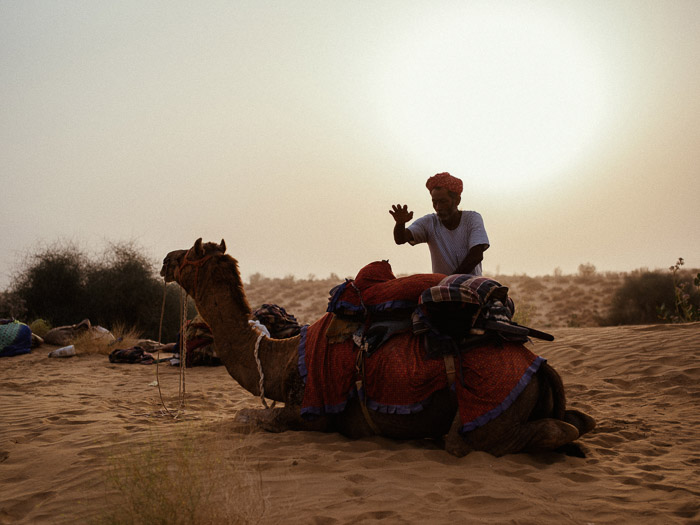
Hvordan Legger du Til En Linseflare Effekt i Photoshop?
selv om du gjør ditt beste for å inkludere linseflare manuelt, men mislykkes, hva gjør du? Hemmeligheten er å legge Til Linseflare – Effekten Photoshop. Vi viser deg alle trinnene nedenfor for å oppnå det.
Trinn 1: Bruk Linseflare-Filteret
Så, hvor er Linseflare-effekten i Photoshop?
Åpne bildet og ta på linseflare-filteret. Du finner den i Filtermenyen.
Filter > Gjengi > Lysrefleks. Eller TRYKK CTRL + F For Hurtigtasten Photoshop CC For Windows (Kommando+F For Mac OS X).
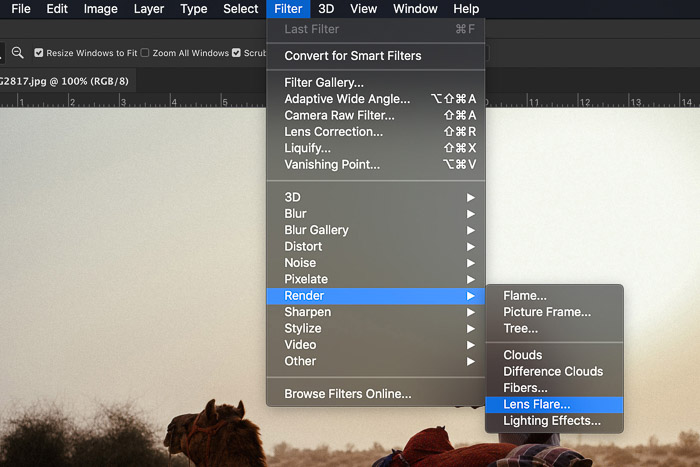 Et nytt vindu åpnes der du kan velge mellom forskjellige linseflare-utseende. ’50-300mm Zoom’ ser best ut for mitt eksempel.
Et nytt vindu åpnes der du kan velge mellom forskjellige linseflare-utseende. ’50-300mm Zoom’ ser best ut for mitt eksempel.
du kan også stille inn lysstyrken på linsebluss og finne posisjonen. La lysstyrken på 100% på glidebryteren lysstyrke.
Plasser linseflare et sted i lyskilden som er synlig i bildet ditt.
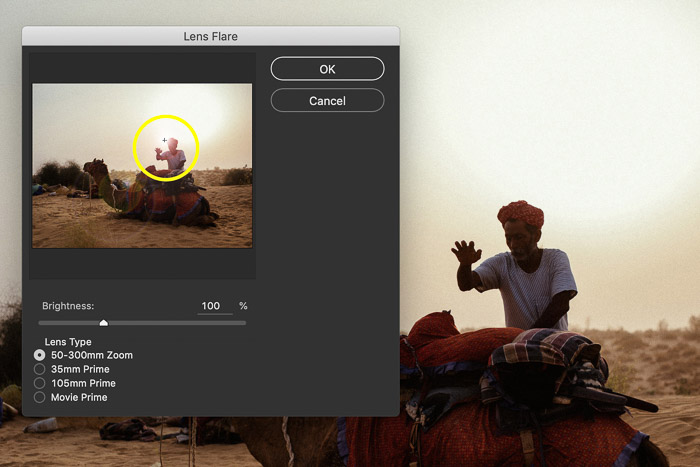 i mitt tilfelle vil jeg ha linseflare rett ved siden av mannens hode i solnedgangen. Klikk OK.
i mitt tilfelle vil jeg ha linseflare rett ved siden av mannens hode i solnedgangen. Klikk OK.
filteret er nå på laget av selve bildet, men vi vil ha det på et nytt lag. Slapp av. Dette trinnet var bare å sette posisjonen til linseflare.
Trinn 2: Legg Til Samme Linseflare i Et Nytt Lag
først må du angre linseflare du har brukt ved å klikke På ‘Angre Linseflare’ i ‘Rediger’ – menyen.
du kan også bruke snarveien CTRL + Z For Windows eller Command + Z For Mac OS.
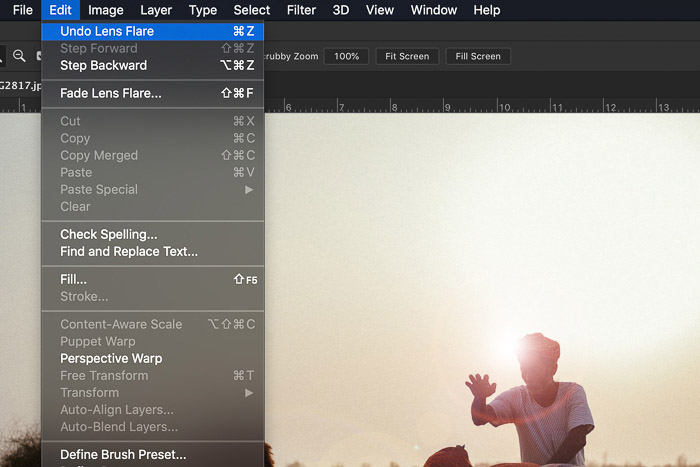 Legg til et nytt lag ved å klikke på «Opprett Nytt Lag» – knappen i Lagpanelet. Fyll laget med svart ved hjelp av paint bucket tool.
Legg til et nytt lag ved å klikke på «Opprett Nytt Lag» – knappen i Lagpanelet. Fyll laget med svart ved hjelp av paint bucket tool.
du må gjøre dette fordi du ikke kan bruke en linseflare på et nytt tomt lag.
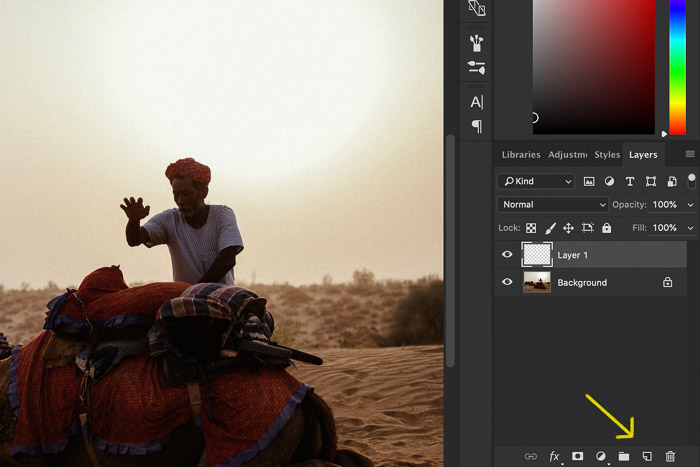
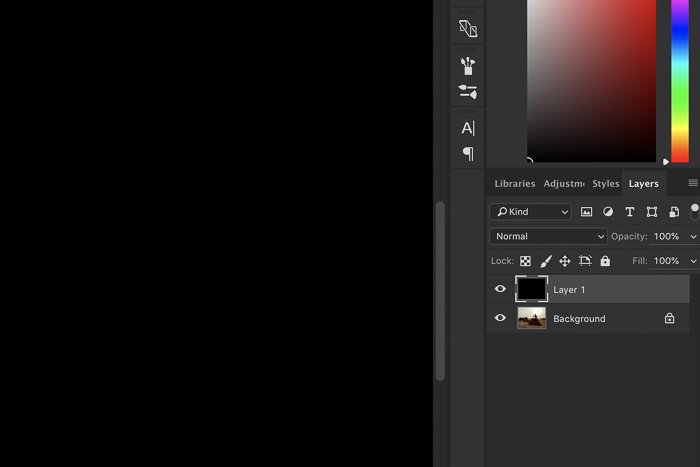 Bruk samme linseflare som før ved å klikke på «Linseflare» øverst i rullegardinmenyen «Filter».
Bruk samme linseflare som før ved å klikke på «Linseflare» øverst i rullegardinmenyen «Filter».
du finner alltid det sist brukte filteret her.
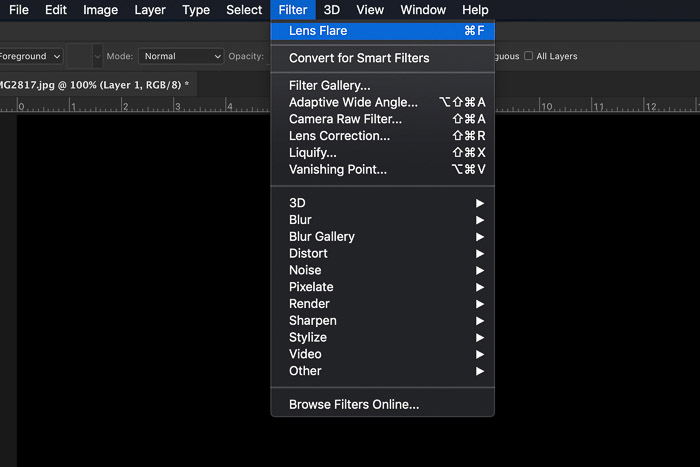 linseflare vises nå på det svarte laget.
linseflare vises nå på det svarte laget.
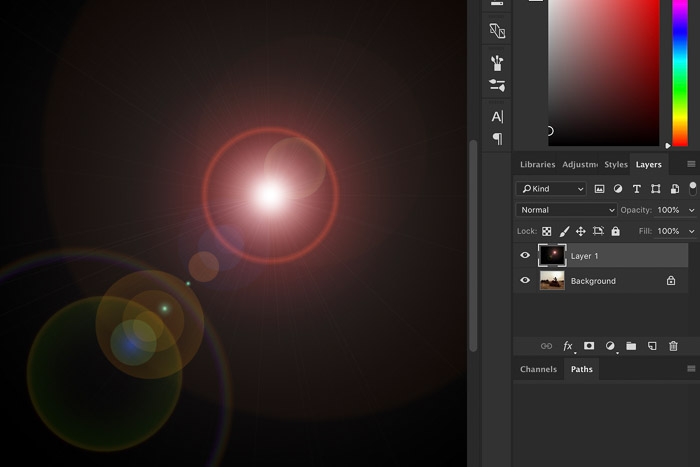
Trinn 3: Endre Lagblandingsmodus
nå må du endre blandingsmodus for laget for å fjerne svart og holde linseflare. Velg laget med linseflare og sett lagblandingsmodus til ‘ Skjerm.’
bildet ditt vises igjen, og linseflare forvandles til et overlegg.
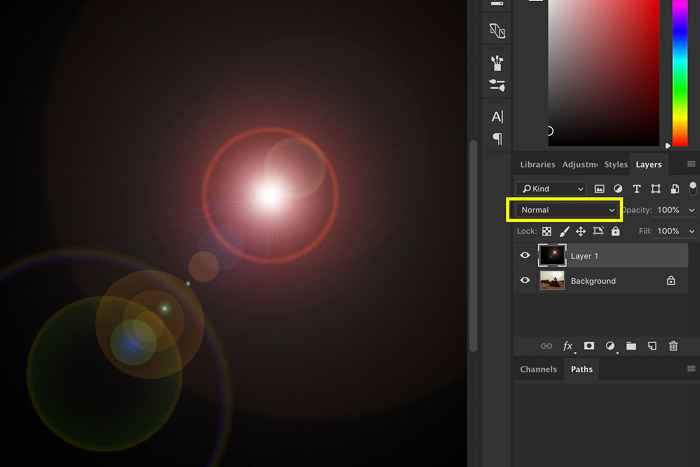
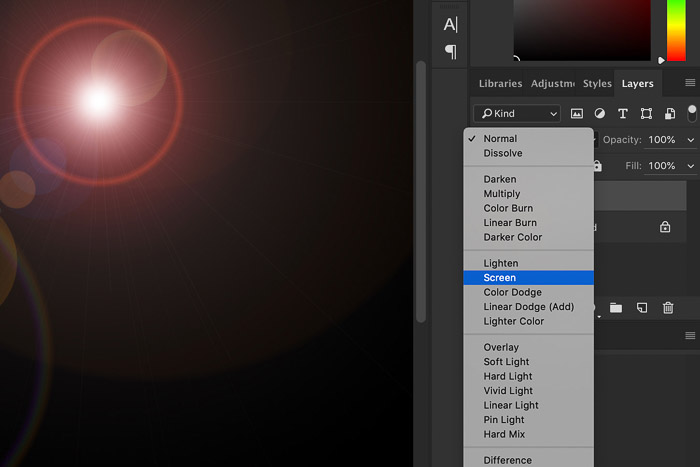
Trinn 4: Juster Farge og Intensitet på Linseflare
for å gjøre det perfekt, må du justere fargen og intensiteten på linseflare for å matche bildet.
Bruk ‘Hue / Saturation…’ for å endre fargen. Jeg gjorde min linseflare litt mer gul.
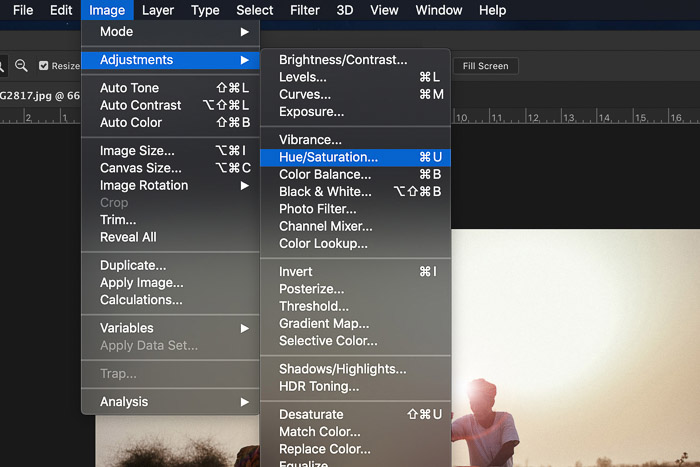
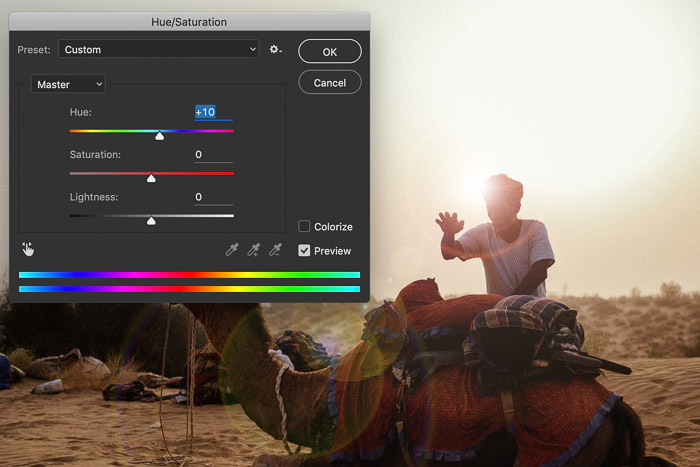
Trinn 5: Legg Til Andre Filtre i Linseflare
det flotte med å bruke et nytt lag er at du kan bruke andre filtre på linseflare for å få det til å se enda bedre ut. For eksempel legger Du Til Uskarphet.
jeg brukte litt ‘Gaussian Blur’ i mitt eksempel.
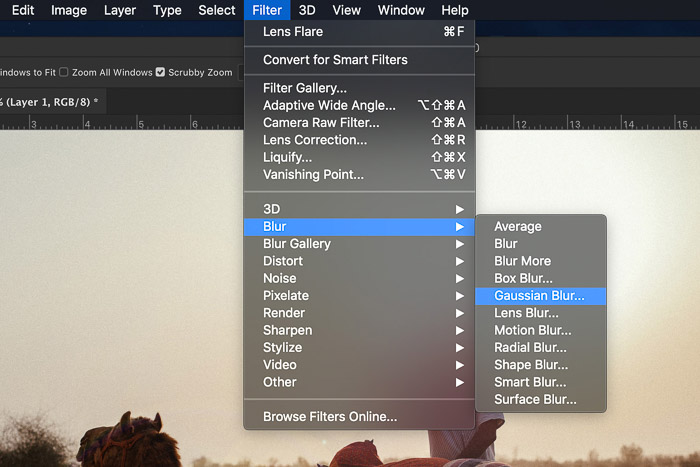
Og her er resultatet.
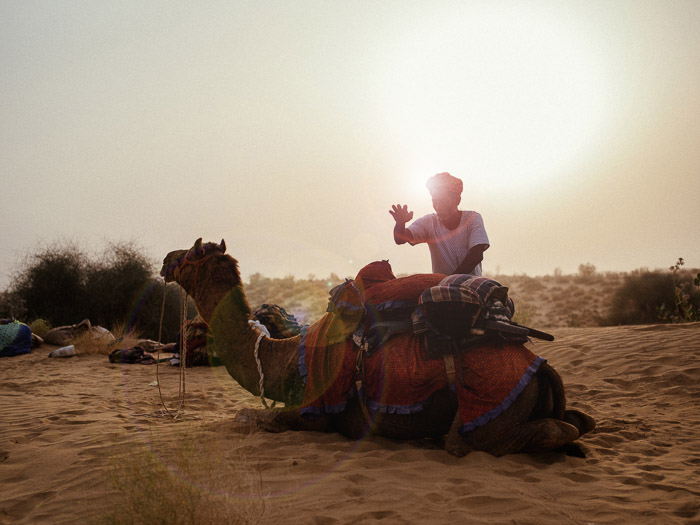
Hvordan Bruker Du LINSEFLARE PNG-Filer til Bildet ditt?
noen ganger er linseflare-effekten du vil ha, ikke I Photoshop. Så hva skal du gjøre?
den gode nyheten er at du kan bruke VISSE PNG-filer til bildene dine.
Alt du trenger å gjøre er å laste NED EN PNG av en linseflare fra internett. Du plasserer det som et nytt lag på bildet ditt og drar det til området der du vil ha det. Selvfølgelig vil det være best å flytte det nær lyskilden for et mer realistisk resultat.
hvis objektivet blusser du har lagt til, ikke blander godt med bildet, kan du alltid endre Blandemodus. I De Fleste tilfeller Fungerer Skjermen, men du kan fortsatt bla og se etter andre effekter til du får det beste resultatet.
Hvordan Fjerner Du Objektivbluss i Photoshop?
som vi nevnte tidligere, kan linsebluss noen ganger være distraherende. Så er det noen måte å fjerne den på? Alt avhenger av typen linseflare.Selvfølgelig, hvis du la til flare I Photoshop, kan du alltid deaktivere laget og lagre det nye bildet.
men hva om du har lagt det i kameraet? Hvis det er typen linseflare som er synlig i det meste av bildet ditt, kan du ikke fjerne det. Alt du kan gjøre er å minimere det ved å øke Dehaze og senke Høydepunktene dine. Men det vil fortsatt være der.
hvis linseblussene dine bare er små sirkler, er Det bare et spørsmål om Å bruke Healing Brush-verktøyet. Men hvis du ser større orbs hindrer motivet, må du kanskje bruke Clone Stamp tool.
Først må du kopiere bildet du vil ha og gjøre det til et nytt lag. Deretter velger Du Clone Stamp-verktøyet i verktøylinjen. Trykk Alt + Venstreklikk (Tilvalg + Venstreklikk På Mac) på overflaten du vil kopiere og venstreklikk igjen for å bruke det du vil kopiere på kulen du vil slette.
du må bruke subtile penselstrøk for å sikre at alt ser naturlig ut. Husk å kopiere områder i bildet som passer godt til stedet som flare hindrer. Hvis det er en persons hud, søk etter et sted å kopiere som har samme farge og tekstur. På den måten vil du ikke se noen flekker og misfarging.
Men selv når du er forsiktig, vil du uunngåelig se dårlige flekker når du redigerer ut flare. Hvis du ser flekker, bør du vurdere Å bruke Healing Brush tool for å fikse dem.
denne metoden krever presisjon og kan ikke alltid fungere. Så hvis du ikke vil ha linsebluss i bildet ditt, må du sørge for at de ikke vises i utgangspunktet når du tar bilder. Ellers kan bildet ditt ende opp ubrukelig.
Konklusjon
optiske objektivbluss er vanskelig å oppnå på stedet. Å bruke Photoshop til å legge til En er den perfekte løsningen, og det er enkelt å gjøre.
Leave a Reply